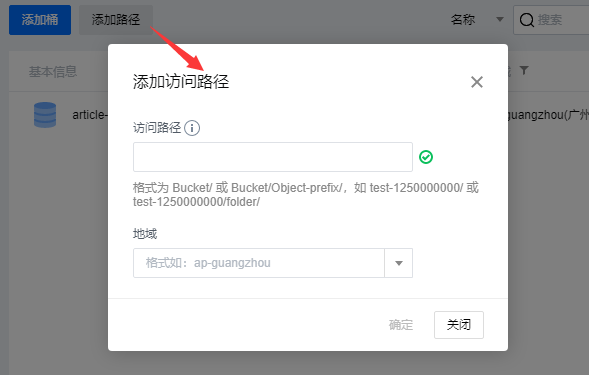桌面端存储桶管理与操作 - TencentCloud/cosbrowser GitHub Wiki
COSBrowser桌面端存储桶列表页提供了用户许多直观便捷的操作。
- 支持刷新存储桶列表。
- 支持根据存储桶创建时间进行排序。
- 支持根据存储桶地域进行筛选。
- 支持分页跳转。
! 对于普通用户所有存储桶直接展示,不支持分页跳转。
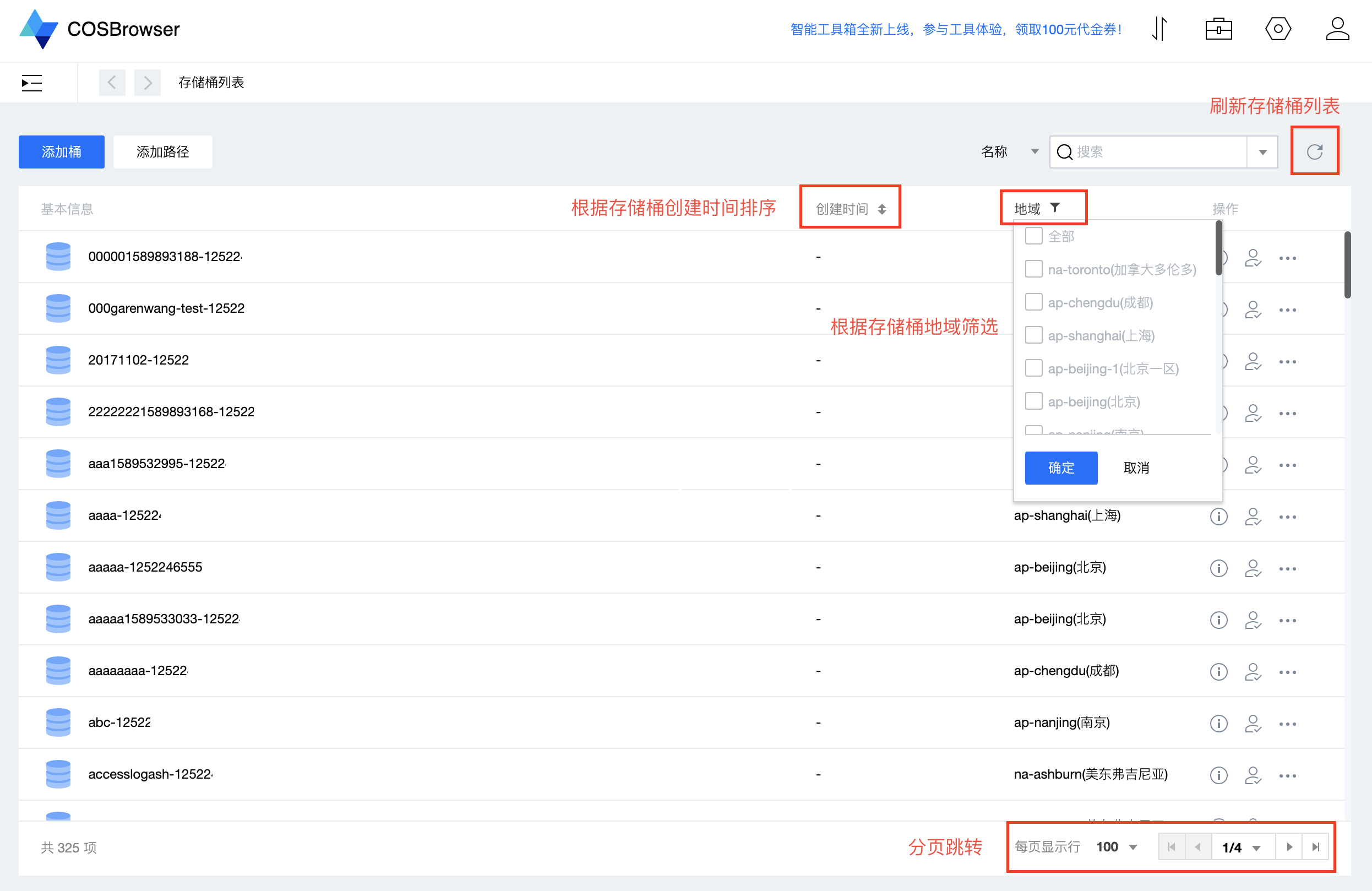
您可通过 COSBrowser 桌面端来创建存储桶,创建存储桶需要指定存储桶名称、地域、访问权限等信息。
1.在存储桶列表页面,单击左上角添加桶按钮。
2.填写存储桶名称、地域、访问权限等信息。
3.确认信息无误后,单击确定按钮即可完成创建。
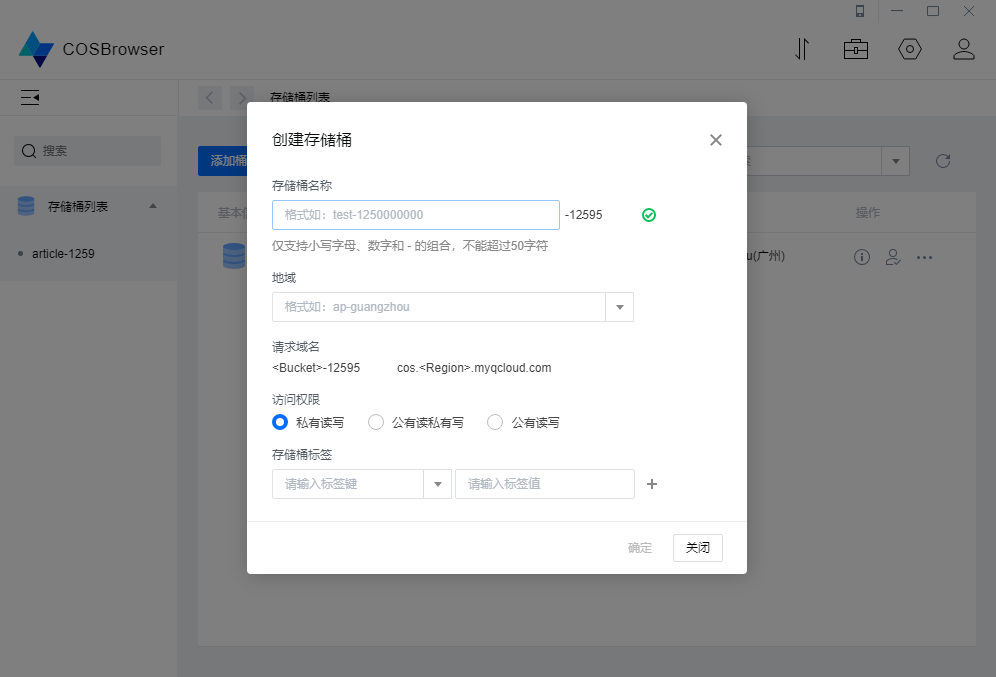
| 参数 | 说明 |
|---|---|
| 存储桶名称 | 自定义的存储桶名称,设置后不可修改。命名说明请参见存储桶的 命名规范。 |
| 地域 | 请选择与您业务(或用户数量)相对集中的物理区域所对应的 COS 地域,设置后不可修改。地域的更多信息请参见 地域和访问域名。 |
| 访问权限 | 默认提供三种访问权限:私有读写、公有读私有写和公有读写,设置后可修改。详细信息请参见 存储桶访问权限。 |
| 存储标签 | 存储桶的标识,由标签键和标签值组成,便于分组管理存储桶。 |
您可以在存储桶列表页面对已创建的存储桶进行删除。
1.单击对应存储桶右侧 ... 下拉列表中的删除。
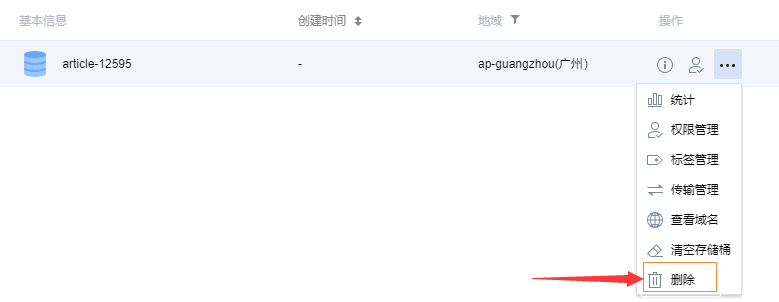
2.确认存储桶中的数据已全部清空。
3.单击确定按钮进行删除。
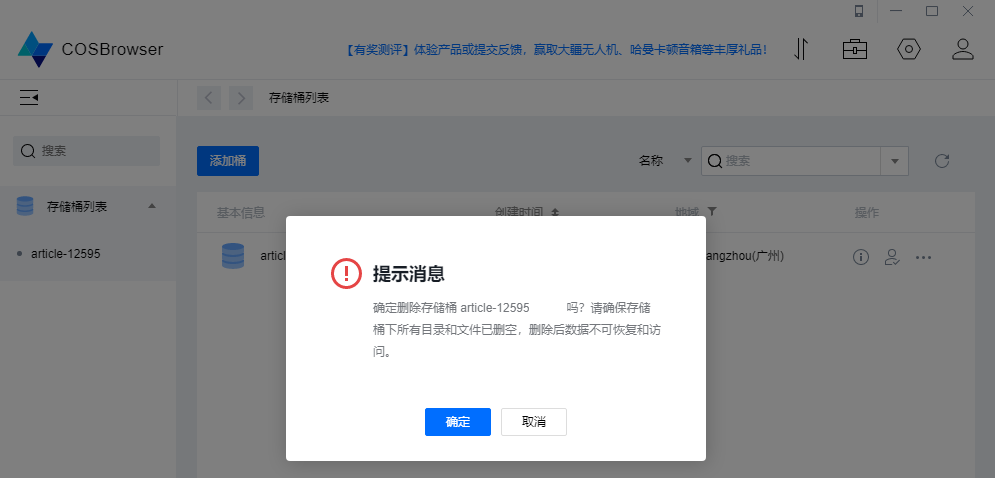
当存储桶数量较多时,您可以在存储桶列表页面通过存储桶名称和存储桶标签快速查询已创建的存储桶。
1.进入存储桶列表页,可看到所有已创建的存储桶。
2.存储桶列表页提供了两处搜索区,您可以选择按存储桶名称或标签进行查询。
-
按照存储桶名称查询:您可在存储桶列表页面左上角或右上角搜索区,输入存储桶的名称进行查询,支持存储桶名称的前缀匹配查询。
-
按照存储桶标签查询:若您已为存储桶设置了标签,您可以在存储桶列表页面右上角的搜索区,选择按标签查询,输入标签键即可进行查询。
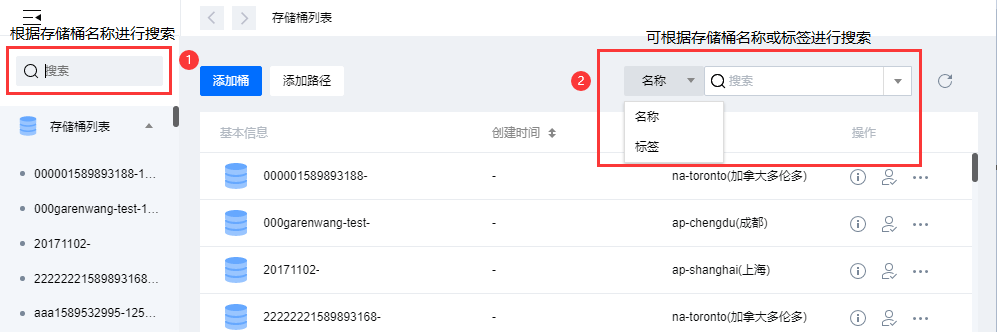
您可以在存储桶列表页面对指定的存储桶进行清空操作。
! 清空存储桶将删除您存储桶中的所有文件及文件碎片,删除后数据不可恢复和访问,请谨慎操作。
1.单击对应存储桶右侧 ... 下拉列表中的清空存储桶。

2.在弹出窗口中输入您需要删除的存储桶名称。
3.单击确定按钮进行清空,在二次弹窗中,再次单击确定按钮即可。
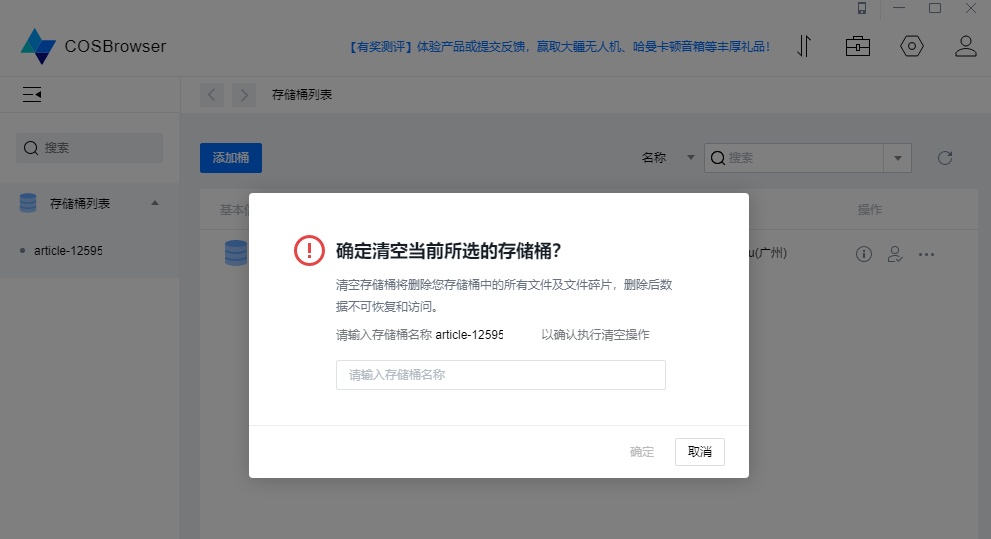
您可通过单击存储桶列表右侧的详情图标 ,查看存储桶详情。存储桶详细信息包含存储桶名称、地域、访问权限,多 AZ 特性、智能分层、版本控制、全球加速状态以及存储桶域名。
,查看存储桶详情。存储桶详细信息包含存储桶名称、地域、访问权限,多 AZ 特性、智能分层、版本控制、全球加速状态以及存储桶域名。
! 多 AZ 特性当前仅支持广州、北京地域。有关多 AZ 特性的说明可参见 多 AZ 特性概述。

启用存储桶版本控制功能,您可以在存储桶中存放对象的多个版本,并且可以对指定版本的对象进行检索、删除或还原,有助于恢复被误删或应用程序故障而丢失的数据。
1.单击存储桶列表右侧的详情图标 。
。
2.在存储桶详情弹窗中,单击版本控制编辑图标。
3.确认无误后单击确定按钮,即可开启存储桶版本控制功能。
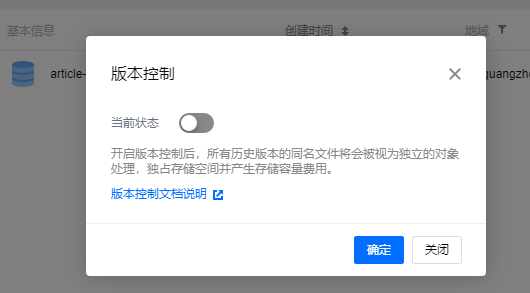
! 有关版本控制的说明,可查看 版本控制概述。
您可以通过COSBrowser 桌面端为您的存储桶开启全球加速功能,加速您的上传和下载,实现全球各地用户快速访问您的存储桶,提升您的业务访问成功率和业务稳定性。
! 开启全球加速功能,不会影响原有的存储桶默认域名,您仍然可以正常使用。有关全球加速说明可参见全球加速文档说明。
1.单击存储桶列表右侧的详情图标 。
。
2.在存储桶详情弹窗中,单击全球加速编辑图标进行操作启用存储桶全球加速功能。
3.确认无误后单击确定按钮,即可开启存储桶的全球加速功能。
4.开启全球加速后,可配置存储桶上传/下载文件使用全球加速域名,具体可参见存储桶域名传输管理。
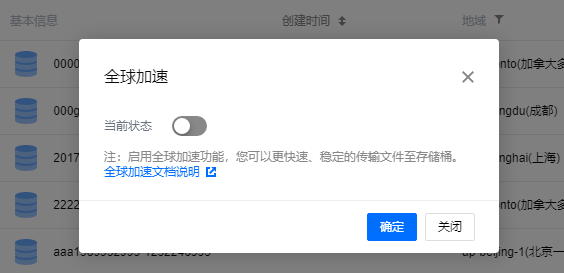
当文件指定为智能分层存储类型进行存储,COS 可以根据数据的访问模式,自动地转换数据的冷热层级,从而降低您的存储成本。
智能分层存储适用于访问模式不固定或者无法预估访问模式的数据,为用户提供与标准存储一致的低延迟和高吞吐的产品体验,但成本上则低于标准存储。用户可以按照自身业务需求,将访问模式不固定的数据从标准存储类型转换为智能分层存储类型,降低云上存储成本。
! 智能分层存储类型当前仅支持北京、上海、广州、重庆、东京、新加坡地域。有关智能分层说明可参见智能分层文档说明。
1.单击存储桶列表右侧的详情图标 。
。
2.在存储桶详情弹窗中,单击智能分层编辑图标进行操作启用存储桶全球加速功能。
3.确认无误后单击确定按钮,即可开启存储桶的智能分层存储。
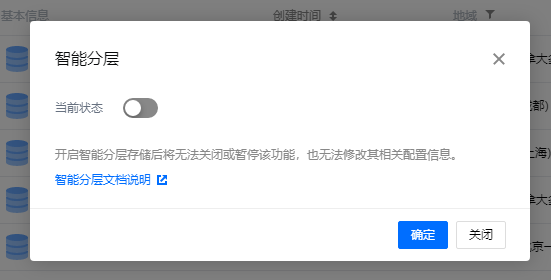
您可通过COSBrowser 桌面端对存储桶用户权限进行批量授权。
1.单击存储桶列表右侧的快速授权图标 。
。
2.填入要授权的用户。点击输入框后面的“+”可批量添加需要一同进行授权的用户。
3.点击确定按钮即可完成对存储桶用户权限的批量授权。
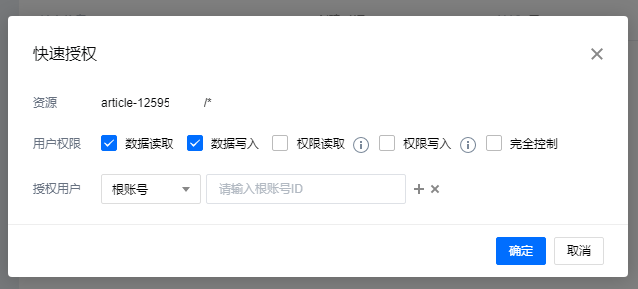
存储桶统计数据包含存储用量和对象数量。您可通过单击存储桶列表右侧 ... 下拉列表中的统计,查看存储桶的统计数据。
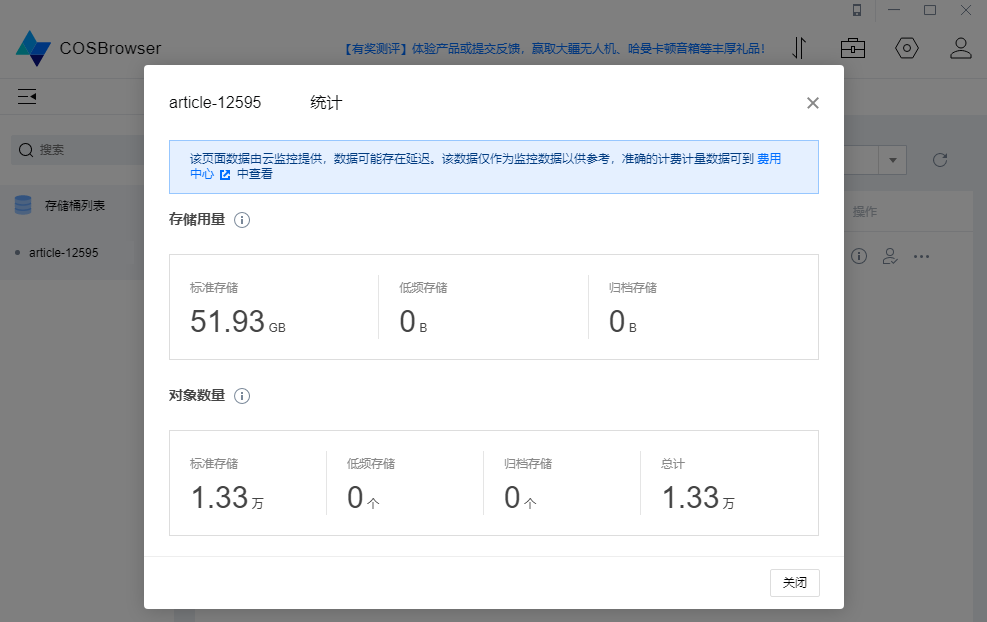
您可以通过COSBrowser 桌面端来设置或修改存储桶公共权限和用户权限。
1.单击存储桶列表右侧**...** 下拉列表中的权限管理。
2.对存储桶的公共权限和用户权限(例如添加子账号,子账号 ID 可在 访问管理 控制台查看)进行设置。
3.单击页面右侧的保存,即可完成权限设置。
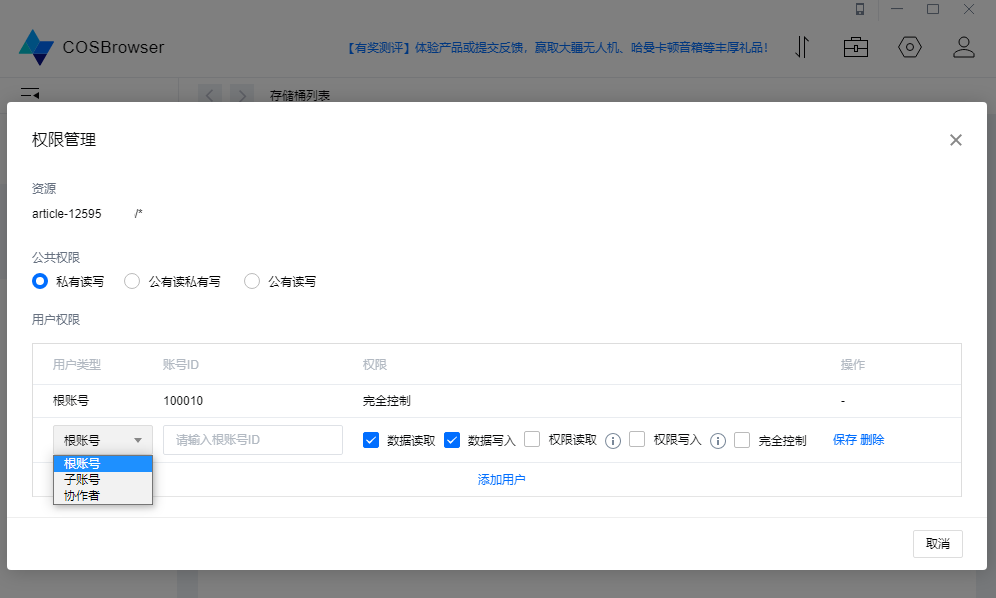
! 有关 COS 的权限说明,可查看 ACL概述。
存储桶标签由键值对(key = value)组成,可以作为管理存储桶的标识,便于用户对存储桶进行分组管理。您可以在存储桶列表页面对指定的存储桶进行标签的添加、修改、查询和删除操作。
!
- 同个存储桶下最多支持50个标签,且标签键不能重复。
- 标签键和标签值不得使用
qcs:、project、项目保留字段,更多限制请参见 存储桶标签概述。
1.单击存储桶列表右侧**...下拉列表中的标签管理**。
2.按照需求对标签进行添加、修改、查询和删除操作。
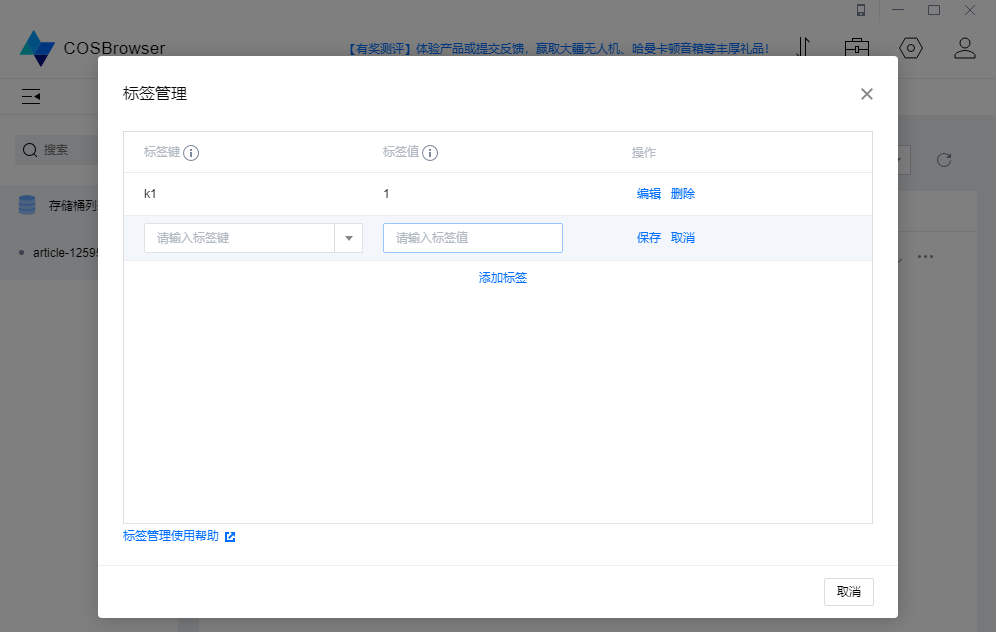
您可通过COSBrowser桌面端设置存储桶文件上传和下载使用的域名。
1.单击存储桶列表右侧...下拉列表中的传输管理。
2.选择需要的上传域名(包含COS 默认域名和全球加速域名,使用全球加速域名需开启存储桶的全球加速配置。)和下载域名(包含默认源站域名、默认加速域名、自定义源站域名、自定义加速域名。除默认源站域名外,其他域名需提取在控制台配置)。
3.确认无误后单击确定按钮即可。

若您使用无访问存储桶列表权限的子账号进行登录,可以通过添加访问路径的方式进行访问。在存储桶列表页左上角,单击添加路径,并输入指定的路径进入存储桶管理资源。
!
- 访问路径可以为【某个存储桶】或【存储桶下的某个目录】,请确保添加的路径已被授权。填写的存储桶路径必须为根账号名下的存储桶,同时请确保存储桶与地域的对应关系。
- 此处添加的访问路径与控制台访问路径同步。